Windows 10 Build 16257 on julkaistu Windows Insidersille
Microsoft julkaisi tänään uuden Windows 10 Insider Preview -version. Windows 10 Build 16257, joka edustaa tulevaa Windows 10 Fall Creators -päivitystä, koodinimi "Redstone 3", on nyt saatavilla Fast Ring Insidersille. Tämä rakenne sisältää useita mielenkiintoisia muutoksia. Katsotaanpa mitä uutta.
Muutosloki sisältää seuraavat parannukset ja päivitykset.
Eye Control (beta)
Eilen, julkistimme Eye Control, joka tekee Windows 10:stä helpommin saavutettavissa antamalla vammaisille mahdollisuuden käyttää näytön hiirtä, näppäimistöä ja tekstistä puheeksi -kokemusta käyttämällä vain silmiään. Kokemus vaatii yhteensopivan katseenseurantalaitteen, kuten Tobii Eye Tracker 4C, joka avaa pääsyn Windows-käyttöjärjestelmään voidakseen suorittaa tehtäviä, joita voi aiemmin suorittaa fyysisellä hiirellä ja näppäimistöllä. Aloitamme tukemalla EN-US-näppäimistöasettelua, ja aiomme laajentaa näppäimistöasetteluja tulevaisuudessa. Olemme innoissamme voidessamme julkaista tämän kokemuksen betaversiona ja haluaisimme palautettasi!
Eye Controlin määrittäminen:
- Omista tai osta a Tobii Eye Tracker 4C (Seuraavaksi tulee tuki Tobii Dynavox PCEye Mini-, PCEyePlus-, EyeMobile Plus- ja I-sarjalle.)
- ladata ja päivitä Tobiin Core eye tracking hot fix -julkaisuun 2.10.11.6458 ja suorita kalibrointi omalla profiilillasi
- Tarkista Windows-päivitykset; uuden Tobii Eye Tracker HIDClass -ohjaimen pitäisi löytyä Windows Updatesta ja asentaa automaattisesti.
- Varmista, että Tobii-silmäseurantalaite on yhdistetty tietokoneeseesi, ja ota Eye Control käyttöön valitsemalla Asetukset > Helppokäyttöisyys > Muut asetukset > Silmänhallinta.

Eye Control -käynnistyslevy – Kun otat Eye Control käyttöön, käynnistyslevy tulee näkyviin näytölle. Tämän avulla voit käyttää hiirtä, näppäimistöä, tekstistä puheeksi -toimintoa ja siirtää käyttöliittymän näytön vastakkaiselle puolelle.

Eye Control vuorovaikutusmalli - Jos haluat käyttää Eye Control -käyttöliittymää, katso käyttöliittymää silmilläsi, kunnes painike aktivoituu. Tarkastelemasi käyttöliittymän ympärille ilmestyy visuaalinen tarjous.
Eye Control -hiiri – Ohjataksesi hiirtä, valitse hiiri käynnistyslevyltä, aseta silmäsi näytölle kohtaan, johon haluat kursorin olevan sijoitettu, hienosäädä sijaintia ja valitse haluamasi toiminto (vasen napsautus, kaksoisnapsautus, oikea napsautus tai peruuttaa).

Eye Control näppäimistö – Jos haluat käyttää näppäimistöä, valitse näppäimistö käynnistyspalkin avulla ja pysy kirjoitettavien merkkien kohdalla. Voit kirjoittaa numeroita ja symboleja &123-sivulle ja toimintonäppäimiä Fn-sivulle. Tuemme tällä hetkellä EN-US-näppäimistöasettelua.
Eye Control muodon kirjoittaminen – Kirjoita nopeammin silmilläsi kirjoittamalla muotoja Eye Control -näppäimistöllä. Jos haluat käyttää muotojen kirjoittamista, ota se käyttöön näppäimistön asetuksista (löytyy Fn-sivulta). Kun se on päällä, voit muodostaa sanoja pitämällä sanan ensimmäisen ja viimeisen merkin kohdalla ja yksinkertaisesti vilkaisemalla kirjaimia niiden välissä. Vihje ennustetusta sanasta näkyy sanan viimeisessä näppäimessä. Jos ennuste oli virheellinen, voit valita vaihtoehtoisen ennusteen.
Eye Control tekstistä puheeksi – Kommunikoi perheen ja ystävien kanssa henkilökohtaisesti tekstistä puheeksi -ominaisuuden avulla. Jos haluat käyttää tekstistä puheeksi -toimintoa, valitse tekstistä puheeksi käynnistyspalkin. Täältä voit käyttää näppäimistöä lauseiden kirjoittamiseen ja ääneen puhumiseen. Yläosassa on lauseita, jotka puhutaan välittömästi ääneen ja joita voidaan muokata sanomaan eri sanoja. Tämä käyttää oletusarvoisia tekstistä puheeksi -ääniä, joita voidaan muuttaa kohdassa Asetukset > Aika ja kieli > Puhe > Tekstistä puheeksi.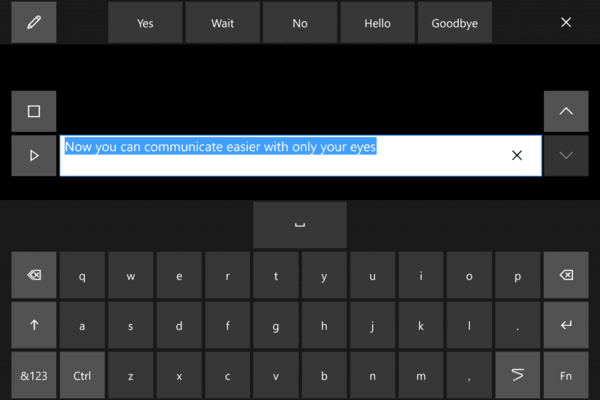
Eye Control -asetukset - Käytä asetuksia Fn-näppäimistösivulta säätääksesi viipymäaikoja, kytkeäksesi muodon kirjoittamisen päälle/pois päältä ja kytkeäksesi päälle/pois päältä katseluosoittimen, jota käytetään laitteiston kalibroinnin testaamiseen.
Tunnetut ongelmat:
- Silmänseuranta ei toimi hyvin suorassa auringonvalossa. Laite saattaa vaatia uuden kalibroinnin, kun se siirretään paikkaan, jossa on erilaiset valaistusolosuhteet.
- Käynnistysalusta estää osittain Tobii-käyttöliittymän laitteen kalibroinnin aikana. Voit kiertää tämän sammuttamalla Eye Control -toiminnon kalibroinnin aikana ja kytkemällä sen takaisin päälle, kun olet valmis. Voit myös käyttää kosketusta tai hiirtä käyttöliittymän vaihtamiseen kalibroinnin aikana.
- Joskus muodon kirjoittaminen voi juuttua. Voit korjata tämän pitämällä muodon kirjoituskuvaketta kytkeäksesi sen päälle ja pois päältä
- Joskus käynnistyspalkin käyttöliittymän uudelleensijoituskuvake tarkentaa tekstistä puheeksi -ominaisuuden sulkemisen jälkeen
Laitteistotuki:
Tällä hetkellä Eye Control toimii valitun Tobii-laitteiston kanssa. Olemme avoimia työskentelemään muiden laitteistotoimittajien kanssa tarjotaksemme asiakkaillemme laajemman valikoiman laitteistovaihtoehtoja tämän kokemuksen mahdollistamiseksi.
Oppia lisää:
Jos sinulla on kysyttävää tai palautetta siitä, kuinka voimme edelleen parantaa tuotteitamme ja palveluitamme, voit myös ottaa meihin yhteyttä Vammaisten vastauspiste (nyt ASL-tuella) ja Esteettömyys User Voice Forum. Saat lisätietoja Microsoftin esteettömyydestä vierailemalla http://microsoft.com/accessibility.
Microsoft Edge -parannukset
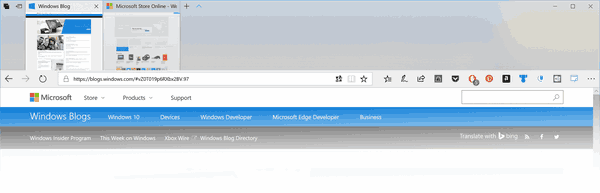
- Annamme Microsoft Edgelle virkistyneen ja nykyaikaisemman ilmeen selainkehyksessä Fluent Design Systemin inspiroimana. Akryylimateriaalin käyttö antaa välilehtipalkkiin ja muihin säätimiin syvyyttä ja läpinäkyvyyttä, ja olemme parantaneet painikkeiden animaatioita, jotta ne tuntuvat reagoivammilta ja ilahduttavammilta.
- Palautteesi perusteella olemme muokanneet osoitepalkin ulkoasua, joten vaikka osoitepalkki ei olisikaan kohdistettuna, kun napsautat ja vedät tekstiä, se jää kohdistimen alle. Aiemmin teksti muuttui muodossa " http://” ilmestyi – tämä muutos helpottaa URL-osoitteen osien nopeaa muokkaamista.
- Korjasimme ongelman, jossa hiiren kakkospainikkeella klikattiin kuvaa Microsoft Edgessä ja valittiin kopioi ja myöhemmin leikepöydän sisällön liittäminen johtaisi kuvan URL-osoitteen liittämiseen kuvan sijaan itse.
- Korjasimme ongelman, jossa välilehti olisi avattu Microsoft Edgen ollessa koko näytön tilassa Ctrl-näppäimellä + W sulkeaksesi välilehden koko näytön tilassa sulkee sisällön mutta jättää välilehden välilehdelle kehys.
- Korjasimme ongelman, jossa jos sinulla olisi kaksi toisiinsa liittymätöntä välilehteä Microsoft Edgessä ja avasit linkin ensimmäisestä uudessa välilehdessä, uusi välilehti ilmestyisi toisen välilehden oikealle puolelle ensimmäisen sijasta.
Konsolin parannuksia
Creators Update -kehityksen aikana päivitimme Windows-konsolin tukemaan täyttä 24-bittistä RGB-väriä ja tänään Windows-konsolin oletusvärejä uudistetaan ensimmäistä kertaa yli 20 vuoteen! Jee!
Oletusväriarvoja on muutettu tummempien värien luettavuuden parantamiseksi nykyaikaisilla näytöillä ja konsoliin nykyaikaisemman ilmeen ja tuntuman saamiseksi.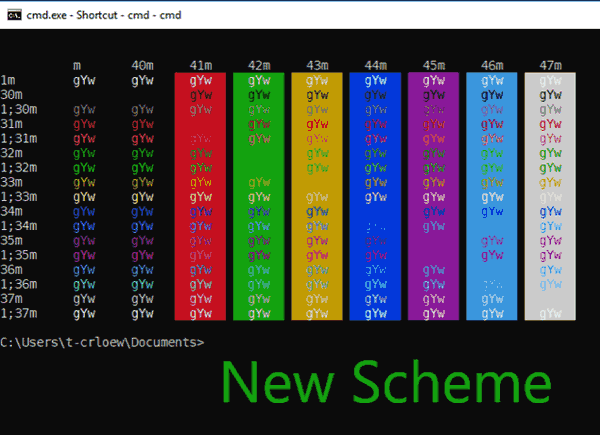
Asetuksesi säilyttämiseksi tämä uusi väriteema näkyy ominaisuuksissa vain, jos asennat tämän koontiversion puhtaasti. Lisätietoja Windows-konsolista on osoitteessa Command Line -blogi.
Syötteen parannukset
- Olemme parantaneet kosketusnäppäimistön käynnistämistä tehtäväpalkin kosketusnäppäimistön painikkeen napautuksen jälkeen.
- Korjasimme ongelman, jossa WIN+H: n käyttö UWP-sovelluksen tekstikenttään sanelemiseen ei toiminut.
- Korjasimme ongelman, joka johti japanilaisen IME-ennusteen ehdokkaiden asemaan siirtymiseen ja päällekkäin kirjoitetun tekstin kanssa, jos asetat sivun zoomaustasoksi jotain muuta kuin "100%" Microsoftissa Reuna.
- Olemme mukauttaneet japanilaisen kaareva kosketusnäppäimistön muotoilua näyttämään numerot ja englanninkieliset kirjainnäppäimet pienemmällä fontilla, joka vastaa paremmin japanilaisten merkkinäppäinten kokoa.
Windows Defender Application Guard (WDAG) -parannukset
- Olemme lisänneet WDAG: n aloitusikkunaan uusia tilamerkkijonoja, jotka tarjoavat lisätietoja WDAG: n käynnistysvaiheista. Nämä uudet merkkijonot näytetään käyttäjille, kun WDAG käynnistyy ja kun sitä jatketaan keskeytetystä tilasta.
- Olemme myös tehneet merkittäviä parannuksia kontin julkaisuaikaan optimoimalla WDAG-kontin taustavalmistelut.
- Korjasimme useita ongelmia, jotka vaikuttivat verkkoon WDAG-säilössä sekä huonoon käyttökokemukseen yhdistäessämme WDAG-säilöön.
- Korjattu ongelma, jossa WDAG-julkaisu johti virhekoodeihin 0x02 / 0x00 tai 0x02 / 0c.
- Korjattu ongelma, jossa vain osa WDAG-ikkunasta näkyi käynnistyksen jälkeen.
- Lisätty rekisteriavain, jonka avulla käyttäjät voivat optimoida WDAG-käynnistysajat aktiivisen selaamisen aikana olemalla jäädyttämättä WDAG-säilöä, kun WDAG-ikkuna suljetaan. Voit asettaa rekisteriavaimen optimoimaan suorituskykyä täällä: Computer\HKLM\Software\Microsoft\HVSI\, Arvon nimi: SuspendOnContainerClosed, REG_DWORD, Arvotiedot: 1. Huomautus: Tämän avaimen asettaminen johtaa siihen, että säilö ei keskeydy eikä säilö vapauta sitoutunutta muistia.
Yksityisyyden yleiskatsaus
Tämä verkkosivusto käyttää evästeitä parantaakseen käyttökokemustasi, kun selaat sivustoa. Näistä evästeistä tarpeellisiksi luokitellut evästeet tallennetaan selaimeesi, koska ne ovat välttämättömiä verkkosivuston perustoimintojen toiminnalle. Käytämme myös kolmannen osapuolen evästeitä, jotka auttavat meitä analysoimaan ja ymmärtämään, kuinka käytät tätä verkkosivustoa. Nämä evästeet tallennetaan selaimeesi vain suostumuksellasi. Sinulla on myös mahdollisuus kieltäytyä näistä evästeistä. Mutta joidenkin evästeiden poistaminen käytöstä voi vaikuttaa selauskokemukseesi.



